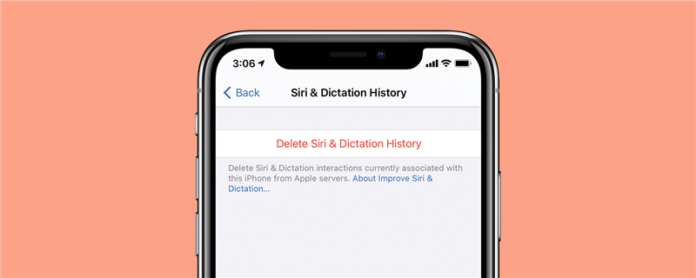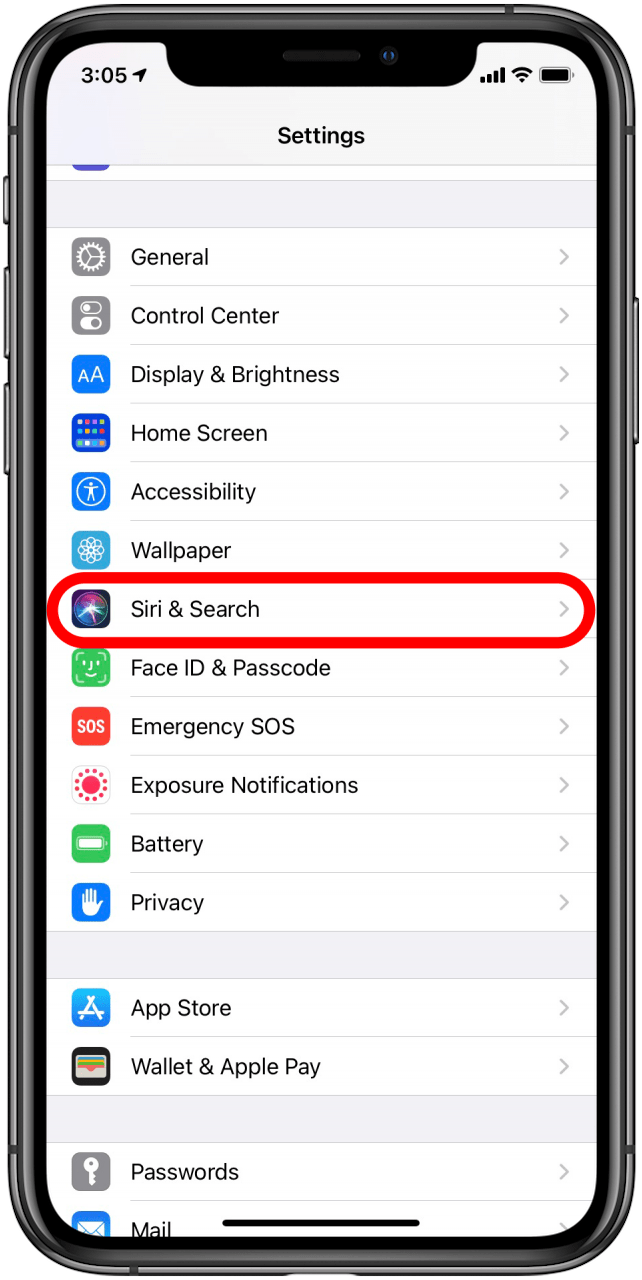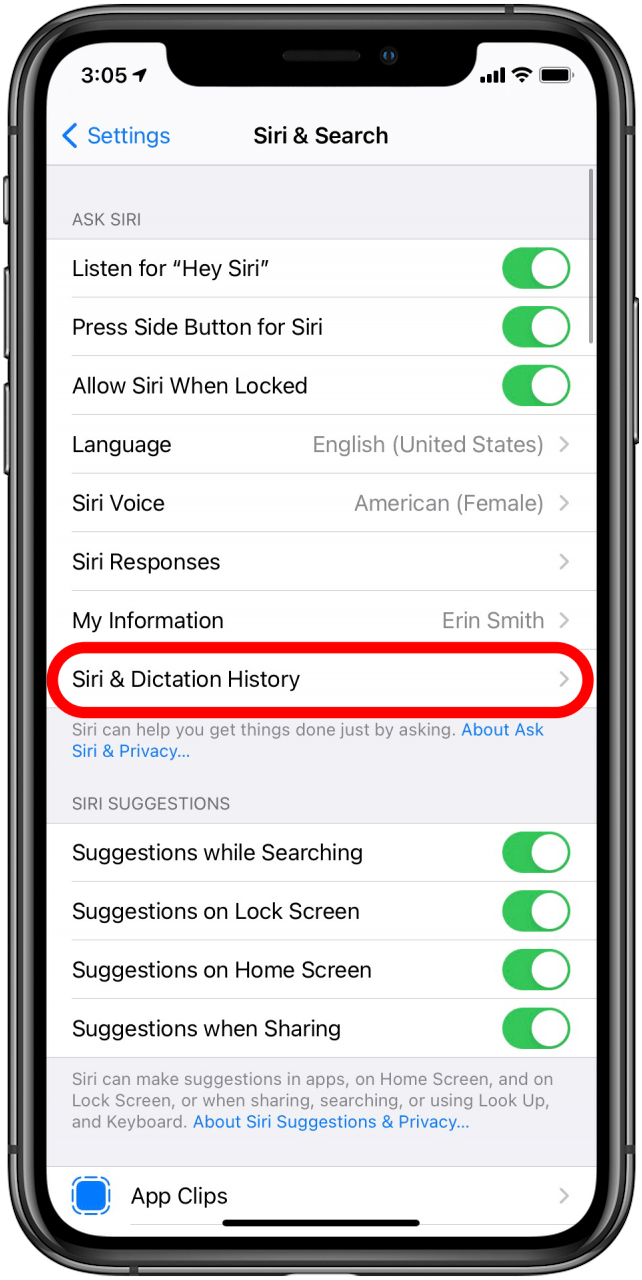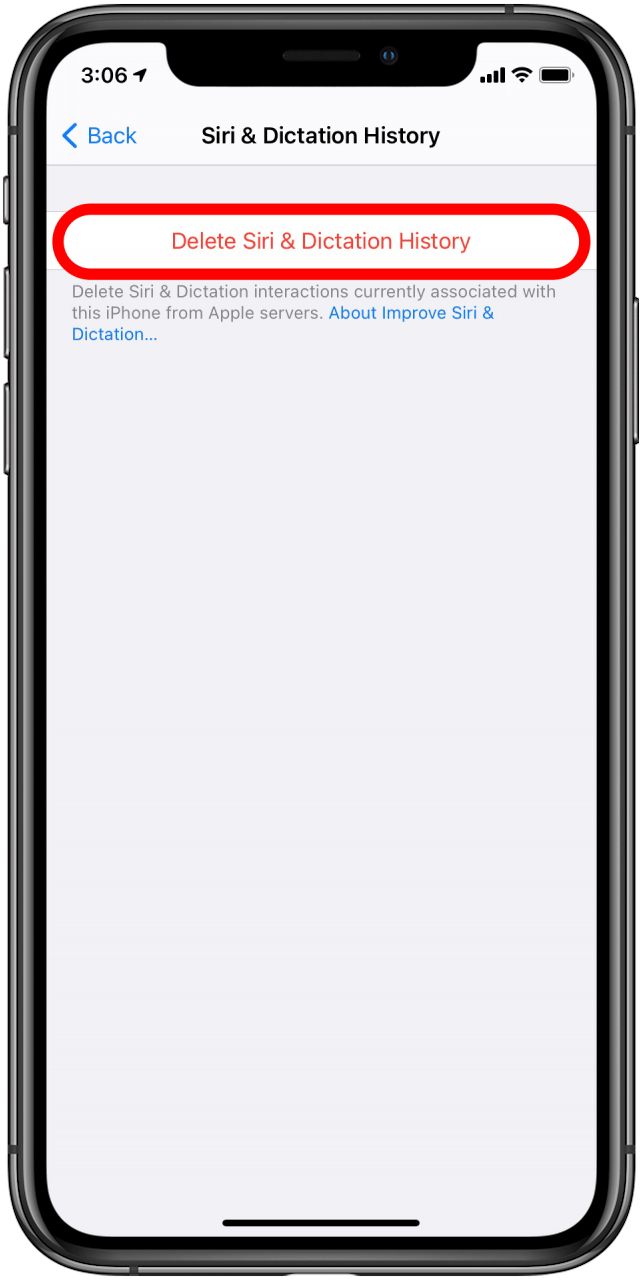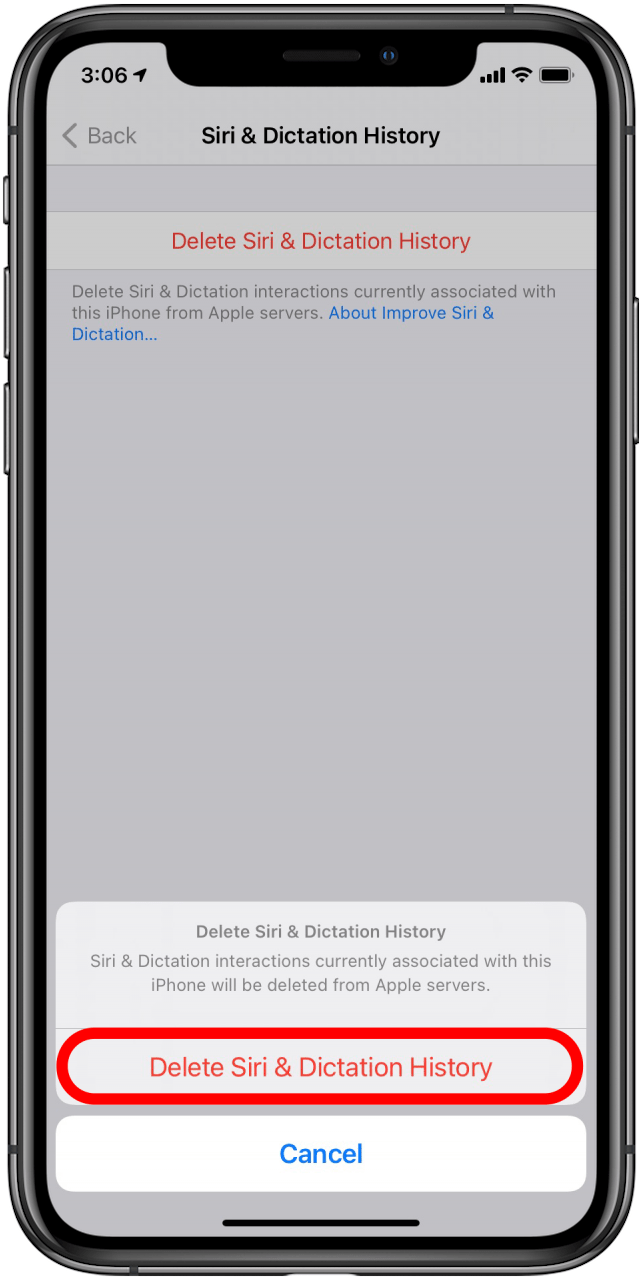Votre iPhone peut-il montrer l’histoire de Siri? Plus, mais vos recherches sont stockées sur votre iPhone et partagées avec Apple. Voici comment supprimer votre historique Siri sur votre iPhone pour garder vos données sécurisées et opter pour laisser Apple accéder à vos recherches Siri.
Dois-je supprimer mon histoire Siri?
Il y a deux raisons principales pour supprimer les données de recherche Siri:
- Votre iPhone envoie des données de recherche Siri à Apple afin d’améliorer Siri. Vous souhaiterez peut-être supprimer votre historique de recherche vocale afin d’améliorer votre vie privée.
- Les recherches de Siri sont stockées parce que Siri apprend la façon dont vous parlez pour mieux détecter et interpréter votre discours pour les futures recherches Siri. Les utilisateurs souhaitent parfois réinitialiser ces données de recherche stockées pour permettre à Siri de réapprendre leur voix et leur discours. Ceci est courant lorsque les utilisateurs ont du mal à amener Siri à comprendre leurs commandes vocales.
Pouvez-vous voir votre histoire Siri?
Dans le passé, les utilisateurs d’iPhone pouvaient voir leur journal d’historique Siri, d’abord dans les recherches vocales, puis en type à Siri. Mais maintenant, les utilisateurs d’iPhone ne sont plus en mesure de visualiser l’historique de recherche vocale Siri. Votre historique est stocké et envoyé à Apple, cependant, si vous avez certains paramètres activés, donc au cas où ce n’est pas quelque chose que vous voulez (pourquoi Apple devrait-il avoir accès à votre historique quand vous ne le faites pas?), Nous irons Comment désactiver cela. Pour plus de façons de protéger vos données, consultez notre Astuce du jour .
Comment supprimer l’historique Siri sur iPhone
Effacer votre historique de recherche Siri supprime à la fois les recherches de Siri et les recherches vocales qui ont été stockées.
Il convient de considérer que Siri s’améliore pour comprendre la façon dont vous parlez au fil du temps via les corrections que vous apportez lorsque vous utilisez Siri. Lorsque vous supprimez l’historique de recherche Siri, vous supprimez également les données que Siri utilise pour «s’entraîner» pour vous comprendre. Si vous préférez aller de l’avant et supprimer votre histoire Siri, c’est ainsi que vous le faites:
- Ouvrez l’application Paramètres .
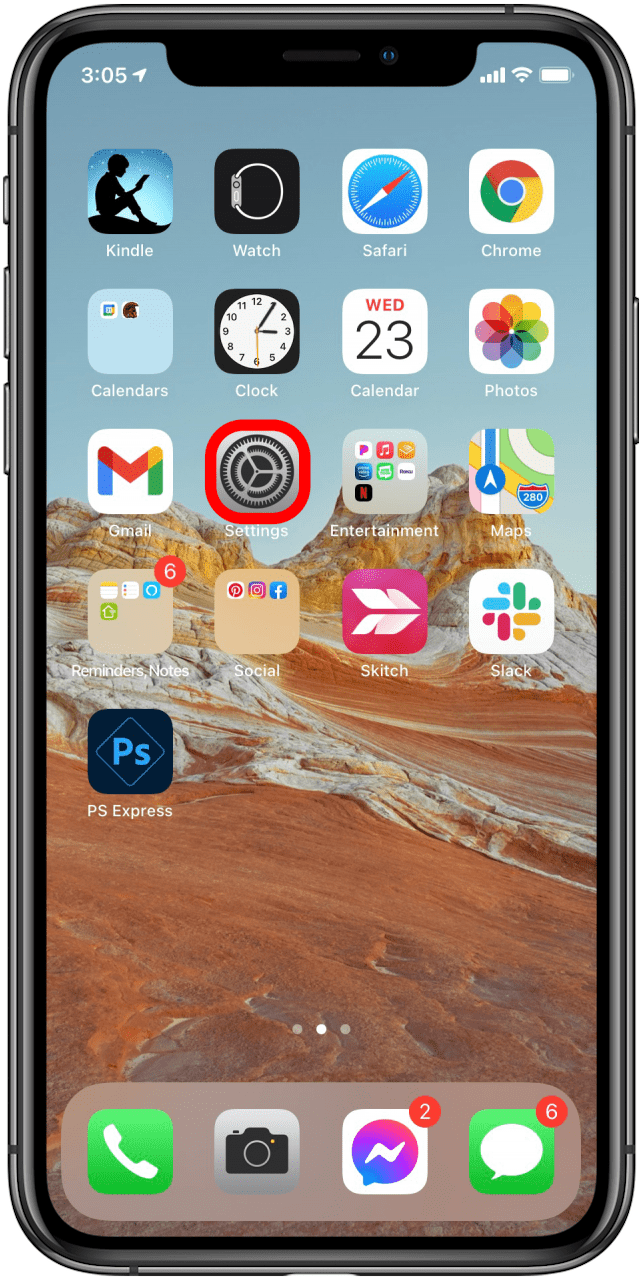
- Faites défiler vers le bas et appuyez sur Siri & Search .

- Appuyez sur Siri & Dictation History.

- Sélectionnez supprimer l’historique Siri et la dictée.

- Confirmez que vous souhaitez supprimer votre historique Siri en appuyant supprimer l’historique Siri et la dictée .

Maintenant, vous savez pourquoi et comment supprimer votre historique de recherche Siri! J’espère que ce guide d’historique de recherche Siri a été utile.